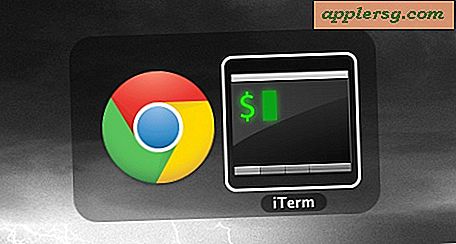Comment supprimer iPhoto Library, mais pourquoi vous n'avez probablement pas besoin de

Maintenant que la plupart des utilisateurs de Mac ont migré leurs photos depuis iPhoto vers l'application Photos sous Mac OS X, lorsque vous êtes absolument certain que toutes les images ont été traitées, vous pouvez supprimer l'ancien fichier de photothèque iPhoto sur le Mac.
Cela n'est généralement pas nécessaire en raison de la façon dont l'importation de photos fonctionne avec les fichiers de photothèque iPhoto, mais certains utilisateurs avec des situations uniques décident de le faire quand même, généralement s'ils sont des fichiers d'image autonomes. rangé et fossé tous les restes d'iPhoto.
La suppression du package iPhoto Library peut vous aider à libérer de l'espace disque dans certaines situations (mais pas toujours, mais dans un instant), mais avant cela, vous devez être certain à 100% que vos images, photos et vidéos ont bien migré. sur l'application Photos et stockés dans la nouvelle bibliothèque de photos, que vous avez une nouvelle sauvegarde faite de vos photos, et que vous avez réellement besoin de supprimer le paquet iPhoto Library d'origine.
Attendez, iPhoto Library prend-il vraiment de la place? Ai-je besoin de supprimer iPhoto Library?
Cela dépend, mais la réponse est que vous n'avez probablement pas besoin de supprimer la photothèque iPhoto et que vous ne devriez probablement pas le faire. Une considération importante est que la photothèque iPhoto n'occupe pas nécessairement de l'espace disque si vous l'avez importée avec succès dans l'application Photos. Dans ces cas, la bibliothèque iPhoto n'a pas besoin d'être supprimée si elle est partagée avec la nouvelle application Photos. Apple explique cela comme suit de la page de support sur le sujet:
"Lorsque vous migrez une photothèque depuis iPhoto ou Aperture, l'application Photos crée une nouvelle structure de bibliothèque mais ne duplique pas vos images. Au lieu de cela, Photos économise de l'espace disque en créant des liens vers les versions d'origine et de prévisualisation de vos images.
Lorsque Finder indique la taille de fichier de votre bibliothèque Photos, elle inclut tous vos originaux et aperçus. Il se peut que votre bibliothèque iPhoto ou Aperture occupe deux fois plus d'espace sur votre disque dur, mais ce n'est pas le cas: vos images n'existent qu'à un seul emplacement, même si vous disposez de plusieurs photothèques.
Après avoir migré votre photothèque iPhoto ou Aperture vers Photos, vous pourriez être tenté de supprimer votre bibliothèque iPhoto ou Aperture d'origine. Étant donné que la bibliothèque migrée prend peu d'espace supplémentaire, vous n'avez pas besoin de supprimer la bibliothèque d'origine.
Cette dernière partie est critique, dans ce type de migrations, vous n'avez pas besoin de supprimer iPhoto Library, car cela n'occupe pas d'espace disque significatif. Si c'est clair comme de la boue, alors une façon simple d'y penser est que tout est simplement lié, ce n'est pas un doublon, donc quand vous utilisez une application d'analyse d'espace disque et qu'elle pointe vers la bibliothèque comme occupant de l'espace, n'utilise peut-être pas de stockage supplémentaire.
Si cela vous semble confus, c'est probablement parce que cela ne vous concerne pas, et vous ne devriez donc pas supprimer les fichiers iPhoto.
Néanmoins, il existe d'autres situations impliquant la gestion manuelle des photos et des images qui peuvent bénéficier de la suppression de la photothèque iPhoto originale. Peut-être que vous avez fait une copie de la bibliothèque avant de l'importer, peut-être que vous avez les bibliothèques sur des disques externes plutôt que sur le disque interne, peut-être que vous gérez manuellement les images dans le Finder. circonstances complexes où cela est applicable. Toutefois, cela ne s'applique pas à la plupart des utilisateurs et si vous avez migré une bibliothèque iPhoto existante plutôt qu'un dossier de fichiers image, il n'y a aucun avantage à supprimer quoi que ce soit.
Sauvegarder avant de supprimer la photothèque iPhoto - ne sautez pas cette
Vous devez sauvegarder le package iPhoto Library avant de tenter de le supprimer. Si vous ne sauvegardez pas le fichier et que vous le supprimez, puis découvrez que vos photos et vos photos ont été supprimées, vous ne pourrez pas les récupérer. Faites cela avec Time Machine, ou en le copiant manuellement sur un disque dur externe.
Ne sautez pas la sauvegarde avant de supprimer des bibliothèques de photos ou des fichiers. Vous pouvez configurer les sauvegardes de Time Machine si vous ne l'avez pas déjà fait, et démarrer une sauvegarde manuellement et la laisser terminer avant d'aller plus loin.
Suppression du fichier de bibliothèque iPhoto
Si vous êtes certain que c'est ce que vous voulez faire, alors vous constaterez que la suppression de iPhoto Library est vraiment la même chose que la suppression de tout autre fichier sur un Mac.
Notez que vous aurez probablement au moins deux fichiers dans le dossier Pictures "iPhoto Library.library" et "Photos Library.photosLibrary" - le premier est de l'application iPhoto, ce dernier est pour l'application Photos.
- Avez-vous sauvegardé en premier? Bien
- Quittez iPhoto et l'application Photos si l'une des applications est ouverte
- Ouvrez le Finder sur le Mac et allez dans votre dossier de départ, puis sur "Images"
- Sélectionnez le fichier "iPhoto Library.library" et déplacez-le dans la corbeille
- SOYEZ ABSOLUMENT CERTAIN VOUS AVEZ FAIT UNE SAUVEGARDE DE CE FICHIER et des photos qui en résulteront, si vous sautez une sauvegarde et que vous soufflez, vous supprimerez vos photos. Personne ne veut ça, alors ne sautez pas la sauvegarde
- Videz la corbeille comme d'habitude

Par la suite, vous souhaiterez visiter la nouvelle bibliothèque Photos pour vous assurer que toutes vos images sont intactes ou, si vous utilisez la gestion manuelle des fichiers, assurez-vous que les fichiers d'image se sont maintenus maintenant que vous avez supprimé le fichier du package iPhoto Library. S'il vous manque quelque chose, vous devez restaurer le fichier iPhoto Library que vous venez de supprimer pour récupérer les images.
Comme vous pouvez le voir, c'est une tâche simple mais qui a des conséquences potentiellement périlleuses. Les images sont parmi les éléments numériques les plus importants que les utilisateurs peuvent stocker sur un Mac (ou ailleurs). Il est donc impératif que vous ayez des sauvegardes faites et comprenez ce que vous faites et pourquoi vous le faites.